Nézzük meg a Netflix NW-4-7 hibakód kijavításának lépéseit. A karantén időszakában kevés alkalmazás esetében tapasztalható megnövekedett használat. És kétségtelenül a Netflix vezeti ezt a listát. Bár mindenesetre a legjobb streaming szolgáltatások közé tartozott a különböző platformokon, mostanra sokkal többet sikerült hozzáadnia felhasználói bázisához. A közelmúltban azonban a felhasználók egy-két hibával szembesülnek.
A sok online fórumon keresztül az emberek a Netflix Nw-4-7 hibakódja miatt panaszkodnak. PC-n nem sok, de úgy tűnik, hogy a hiba a PS4 és Xbox felhasználók jelentős részét érinti. Ha Ön is közéjük tartozik, akkor jó helyen jár. Ma különféle módszereket mutatunk be, amelyek segítségével kijavíthatja a Netflix NW-4-7 hibakódot PS4-en és Xbox-on. Tehát minden további nélkül kezdjük.

Az Nw-4-7 Netflix hibakód kijavítása
Számos oka lehet annak, hogy az említett hibával szembesülhet. A probléma oka lehet például a gyorsítótár-adatok felhalmozódása, a szerveroldali probléma vagy az internetkapcsolat megszakadása. Nos, akkor nézzük meg ennek a Netflix Error Code Nw-4-7 hibának az összes okát és a kapcsolódó javításokat.
Olvassa el még: Az U7353-5101 Netflix hibakód javítása
1. javítás: Törölje a gyorsítótárat
Ahogy már említettük, ha sok ideiglenes fájl, gyorsítótár és más régebbi adat halmozódik fel, az egy-két hibát okozhat. Tehát törölje a gyorsítótárat és más hasonló fájlokat, ki kell jelentkeznie a Netflix-fiókból, majd újra be kell jelentkeznie. Ezt a következőképpen teheti meg:
- Menjen a Netflix kezdőképernyőjére, jelölje ki a Beállítások lehetőséget, majd nyomja meg a B gombot az Xbox One-on vagy az X gombot a PS4-en.
- Következő lépésként válassza a Kijelentkezés lehetőséget a menüből. Ha azonban nem találja a Beállítások lehetőséget Xbox One-on, az alábbi gombok segítségével jelentkezzen ki a Netflixből:
Fel, fel, le, le, balra, jobbra, balra, jobbra, fel, fel, fel, fel, fel
- Miután sikeresen kijelentkezett, jelentkezzen be Netflix hitelesítő adataival, amelyeknek ki kell javítania a Netflix Nw-4-7 hibakódot. Ha szembesül a problémával, kövesse a következő tippet.
2. javítás: Távolítsa el a hálózati korlátozásokat
Egyes iskolák, főiskolák és még szállodák is korlátoznak számos streaming szolgáltatást, például a Netflixet, a Hulu-t, a Disney-t stb. Ezen kívül vannak más nyilvános hálózatok is, amelyeken nem érheti el ezeket a streamelő alkalmazásokat. Tehát ha ez a helyzet, akkor két dolgot próbálhat ki.
Reklámok
Először is megkérheti a hálózati rendszergazdát, hogy távolítsa el ezt a korlátozást. Ez azonban lehet, hogy nem mindig hoz gyümölcsöző eredményt. Ilyen esetekben megpróbálhat másik hálózatot használni. Például hozzon létre egy hotspotot okostelefonjáról, majd ossza meg az internetet az érintett eszközzel. Ez kijavíthatja a Netflix Nw-4-7 hibakódot, vagy kövesse az alábbiakban megadott következő módszert.
3. javítás: Állítsa vissza a hálózati beállításokat
Egyes felhasználók a fenti problémát hálózati útválasztó segítségével is kijavították. Reset alatt a router újraindítását értjük. Ehhez egyszerűen kapcsolja ki az útválasztót, és húzza ki a csatlakozódugóját. Várjon néhány percet, mielőtt újra bekapcsolná. Ezután az útválasztó újraindítása után ellenőrizze, hogy az Nw-4-7 Netflix hibakód kijavított-e vagy sem. Ha nem, alaphelyzetbe állíthatja az útválasztót.
Ehhez szükség van egy éles tárgyra, például egy tűre, majd nyomja meg a router gombot legalább 8-10-ig. A reset gomb egy kicsit mélyen el van temetve az útválasztó hátulján. Ne feledje, hogy ha visszaállítja az útválasztót, az előre beállított konfigurációk is elvesznek. Ennek ellenére, amikor az útválasztó visszaállítja magát, és létrejön a kapcsolat, próbáljon meg elérni a Netflixet, és ellenőrizze, hogy az Nw-4-7 hibakód ott van-e vagy sem.
4. javítás: Használja a Google DNS-t
Előfordulhat, hogy az eszköz alapértelmezett DNS-értéke ütközik a streaming szolgáltatás megfelelő működésével. Tehát a javításhoz átválthat a Google DNS-re.Ennek lépései Xbox és PlayStation esetében eltérőek. Nézzük meg mindkét eszközt:
Reklámok
Xbox One-on
- Nyomja meg az Xbox gombot a kontrolleren. Ekkor megjelenik egy menü, ahonnan ki kell választania Minden beállítás választási lehetőség.
- Most a Beállítások szakaszt, nyissa meg a Hálózatok opciót, és kattintson a További beállítások választási lehetőség.
- Ezután a Beállítások módosítása menüben írja be 8.8.8.8 alatt Elsődleges IPv4 DNS doboz.
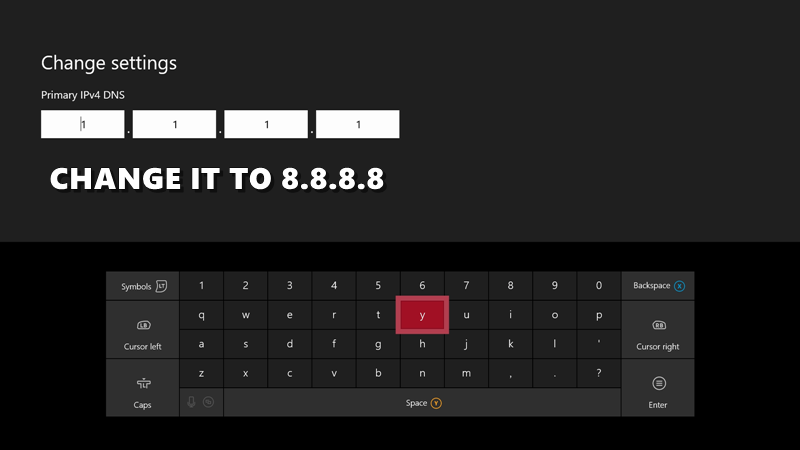
- A másodlagos DNS, használja 8.8.4.4.
- Hasonlóképpen használhatja az IPv6 DNS-címet is. Ehhez használja a következő információkat: Elsődleges DNS –208.67.222.222 és Másodlagos DNS – 208.67.220.220.
- Mentse el ezeket a beállításokat, és indítsa újra az Xboxot. Ennek ki kell javítania a Netflix Nw-4-7 hibakódot az eszközön.
PS4-en
Ha az említett problémával szembesül a PS4-en, akkor kövesse az alábbi lépéseket a javításához:
- Hozzáférés a Beállítások opciót a PS4 főmenüjében.
- Irány a Hálózat menüt, és válassza ki Internetkapcsolat beállítása.
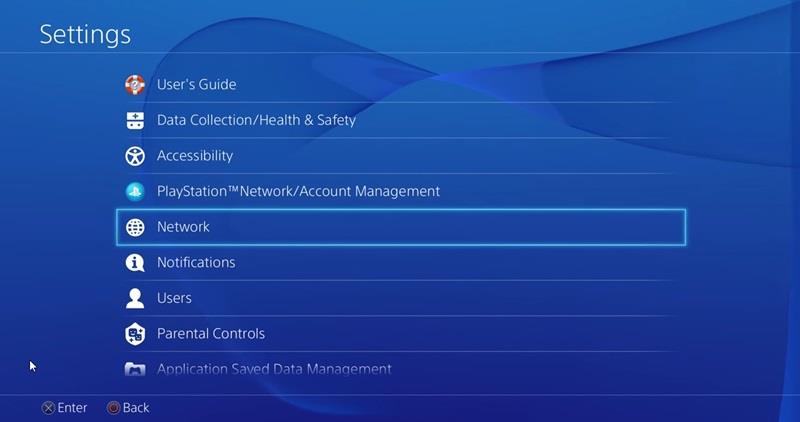
- Ezután válassza ki a jelenleg használt internet típusát. Ha vezetékes, válassza a LAN lehetőséget, vezeték nélküli esetén pedig a WiFi opciót.
- Választott Egyedi menüből, és állítsa be IP-cím nak nek Automatikusan.
- Alatt DHCP gazdagépnév, választott Ne adja meg.
- Ezután állítsa be a DNS beállítások nak nek Kézikönyv és alatta Elsődleges DNS, belép 8.8.8.8.
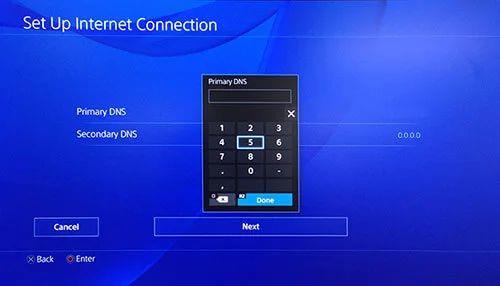
- Hasonlóképpen, be Másodlagos DNS, használja 8.8.4.4.
- A fenti beállítások az IPv4-re vonatkoztak, ha ehelyett szeretné használni IPv6, majd lépj be 208.67.222.222 mint a Elsődleges DNS és 208.67.220.220 mint Másodlagos DNS.
- Mentse el ezeket a beállításokat, és indítsa újra a PS4-et. Nézze meg, hogy a Netflix Nw-4-7 hibakódot javították-e vagy sem.
5. javítás: Kapcsolja be a konzolt
Ha a fenti módszerek egyike sem tudta megtenni, akkor a konzol újraindítása képes lesz orvosolni a problémát. Mindkét készülékre vonatkozó utasítások külön fejezetben találhatók.
PS4-en
- Hívja elő a PS4 tápellátási beállításait. Ezt úgy teheti meg, hogy lenyomva tartja a konzolon található PS gombot.
- Ezután válassza a PS4 kikapcsolása lehetőséget a menüből.
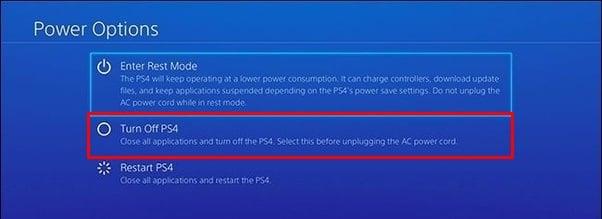
- Amint az elülső LED abbahagyja a villogást, húzza ki a kábelt, és várjon néhány percet max.
- Ezután dugja vissza a kábelt, és nyomja meg a PS gombot a konzolon a konzol indításához.
- Ha ez megtörtént, indítsa el a Netflixet, és nézze meg, hogy a hiba javítva van-e.
Xboxon
- Az Xbox One tápellátási ciklusának végrehajtásához kövesse az alábbi lépéseket:
- Tartsa lenyomva az Xbox gombot a konzolon 10-15 másodpercig, amíg a LED abbahagyja a villogást.
- Amint ez megtörténik, húzza ki a tápkábelt, és várjon néhány másodpercet.
- Az említett időszak letelte után indítsa el a konzolt, és indítsa el a Netflix alkalmazást. A hibát mostanra ki kellene javítani.
Következtetés
Tehát ezek voltak a szükséges lépések a Netflix Nw-4-7 hibakód kijavításához PS4-en és Xboxon. Összességében öt különböző javítást osztottunk meg a probléma orvoslására. Ossza meg velünk, hogy ezek közül melyik sikerült az Ön esetében. Ezzel kapcsolatban itt van néhány iPhone-tipp és trükk, számítógépes tippek és trükkök, valamint Android-tippek és trükkök, amelyeket szintén érdemes megnéznie.
Reklámok
Hirdetés
Javítás: A PS4 és a PS5 nem tud csatlakozni a partihoz











--good-funny-weird-nicknames-for-discord.jpg)